من بين العديد من الميزات الجديدة في iOS 17، هناك ميزة جديدة مثيرة تمكننا من تحويل هاتف الآيفون إلى شاشة ذكية - وضع الاستعداد للآيفون. عند شحن هاتفنا الآيفون ووضعه أفقيًا، يبدأ وضع الاستعداد فوراً، مما يتيح لنا تجربة شاشة ذكية.
ستقودك هذه المقالة إلى تعلم كيفية استخدام الآيفون لإتقان مهارات وضع الاستعداد في iOS 17، دعونا نتقن استخدام وضع الاستعداد في iOS 17 معًا، ونقدم تجربة عرض أكثر سهولة وذكاءً لهاتفنا الآيفون!
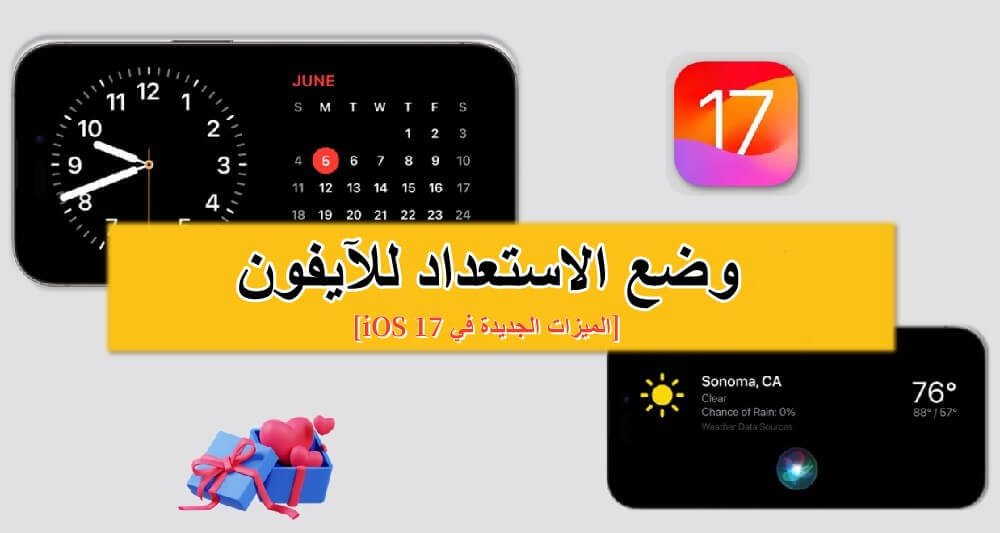
ملاحظات حول ضبط وضع الاستعداد للآيفون
في المحتوى التالي، سنتعرف بالتفصيل على ما هو وضع الاستعداد للآيفون والطرز المدعومة من قبل وضع الاستعداد للآيفون. هيا بنا نتعرف!
1ما هو وضع الاستعداد للآيفون؟
✨ وضع الاستعداد للآيفون هو واحدة من الميزات الجديدة في نظام iOS 17، حيث يحوّل هاتفك الآيفون إلى شاشة ذكية. كل ما عليك فعله هو توصيل هاتفك الآيفون بالشاحن ووضعه بوضعية أفقية، وسيدخل تلقائياً في وضع الاستعداد.
✨ بعد دخولك في "وضع الاستعداد"، يمكنك تخصيص الويدجت التي ترغب في عرضها، مثل الوقت، والطقس، والتقويم، والصور، والموسيقى، ومستوى البطارية، والتذكيرات، وما إلى ذلك. حتى يمكنه التحكم في ملحقات منزل HomeKit الذكية المتوافقة، وويدجت تطبيقات الطرف الثالث ستدعم أيضًا العرض في وضع الاستعداد.
✨ يمكن لوضع الاستعداد في iOS 17 تخصيص مجموعة متنوعة من أنماط الساعات الجميلة، والصور المفضلة أو الويدجت، بما في ذلك "أقتراحات الأدوات إيقاف"، مما يتيح لك تصفح الويدجت المناسب عندما تحتاج إليه. وبفضل "حالة فورية"، يجعل وضع الاستعداد سيري والمكالمات الواردة والإشعارات الكبيرة، الوظيفة تجعل هاتفك الآيفون أكثر فائدة عندما تحتاج إلى التحقق من الرسائل من مسافة بعيدة.
✨ يفضل استخدام وضع الاستعداد للآيفون على طاولة الليل، أو مكان تحضير الطعام في المطبخ، أو المكتب. عند استخدامك لشاحن MagSafe، يمكن لوظيفة وضع الاستعداد تذكر وضعية العرض المفضلة لديك، ويمكنك تشغيلها بسهولة بلمسة واحدة فقط على الشاشة.
2أي طرز من الآيفون يتم دعمها بواسطة وضع الاستعداد؟
وظيفة وضع الاستعداد للآيفون قابلة للتطبيق على جميع طرز الآيفون التي تم ترقيتها إلى نظام iOS 17. تدعم هذه الميزة الجديدة عمومًا مختلف طرز الآيفون.
مع ذلك، يتمتع فقط طراز iPhone 14 Pro بوظيفة "دائماً تشغيل"، وهذا يعني أنه يمكن لهذه الطرز الاحتفاظ بسطوع الشاشة وعدم الدخول في وضع السكون. أما طرز الآيفون الأخرى، فيقومون بإيقاف تشغيل الشاشة تلقائيًا بعد فترة من الخمول، مما يتطلب لمسة يدوية لإعادة تفعيل وضع الاستعداد.
فيما يلي قائمة بموديلات iPhone التي تدعم وضع الاستعداد:
- iPhone 14/Plus/Pro/Pro Max
- iPhone 13/Mini/Pro/Pro Max
- iPhone 12/Mini/Pro/Pro Max
- iPhone 11/Pro/Pro Max
- iPhone XS
- iPhone XS Max
- iPhone XR
- iPhone SE (الجيل الثاني أو الأحدث)
كيفية دخول وضع الاستعداد للآيفون
الدخول إلى وضع الاستعداد للآيفون أمر بسيط جدًا. إذا كنت ترغب في دخول وضع الاستعداد للآيفون، يُرجى اتباع الخطوات التالية:
نصائح:
تأكد من أن هاتفك الآيفون مُحدَّث إلى أحدث إصدار (حالياً نسخة iOS 18 Beta).
الخطوة 1: قم بتوصيل هاتفك الآيفون بشاحن، إما سلكياً أو لاسلكياً.
الخطوة 2: ضع الآيفون بشكل أفقي على الشاحن بلطف.
الخطوة 3: عندما يدخل الآيفون في وضع الاستعداد، ستظهر شاشة الترحيب (مرحباً بك في وضع الاستعداد) على الشاشة.
الآن، دخل هاتفك الآيفون بنجاح في وضع الاستعداد، ويمكنك الاستمتاع بمجموعة متنوعة من الويدجت والمعلومات المقدمة من وضع الاستعداد.
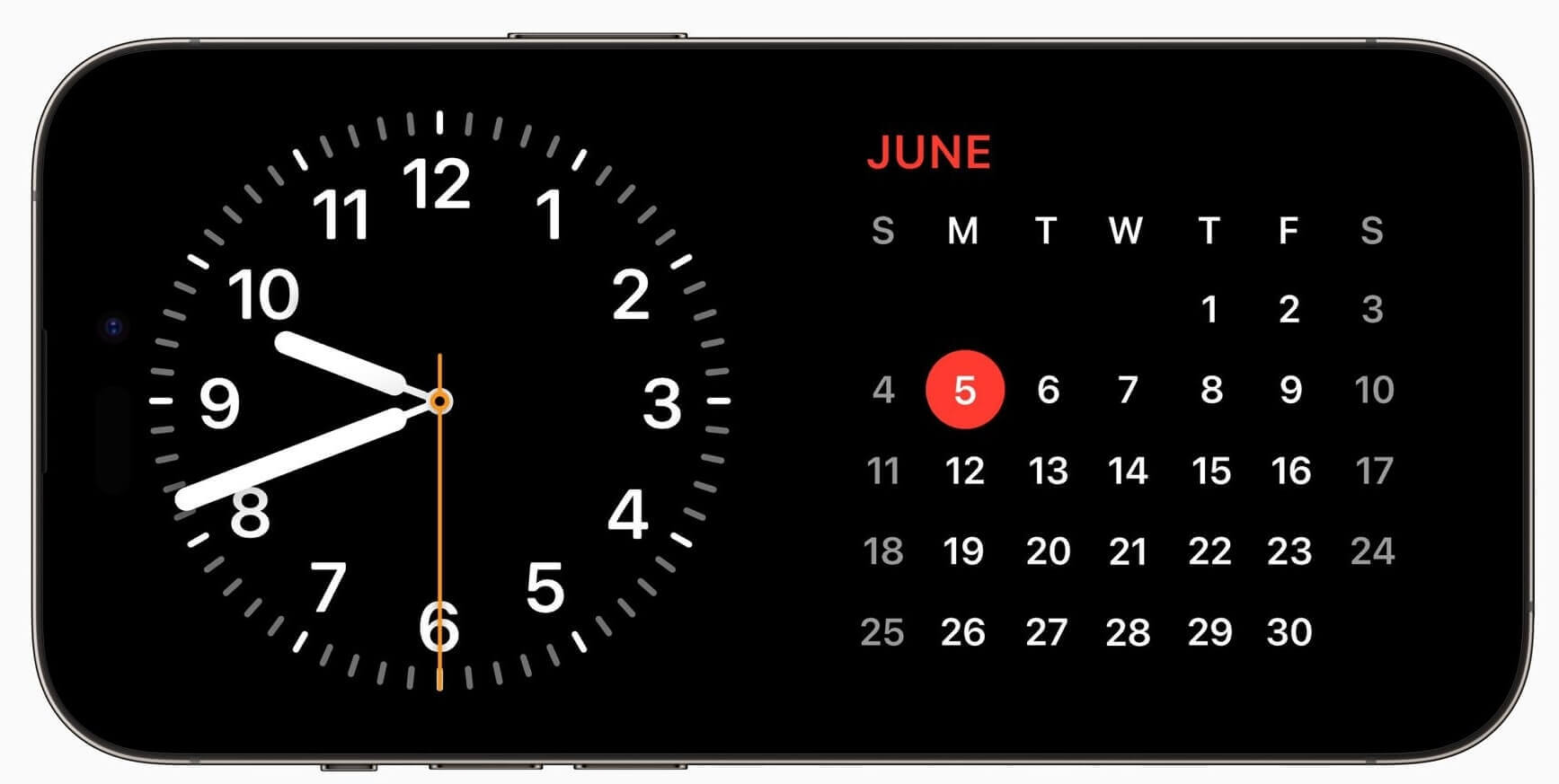
كيفية تفعيل وضع الاستعداد في الآيفون يدوياً
عموماً، يتم تفعيل وضع الاستعداد في الآيفون بشكل افتراضي. إذا كنت قد قمت بإيقافه مسبقاً أو لا يمكنك استخدام الطريقة المذكورة أعلاه لدخول وضع الاستعداد في الآيفون، يمكنك استخدام الطريقة التالية لتفعيل وضع الاستعداد في الآيفون يدوياً.
الخطوة 1: انتقل إلى "الإعدادات" في الآيفون > "وضع الاستعداد".
الخطوة 2: انقر على "وضع الاستعداد" لتشغيل "وضع الاستعداد" بسهولة.
الخطوة 3: من الأفضل تشغيل "وضع الليل" أدناه في نفس الوقت، حتى تتمكن من تجربة "وضع الاستعداد" بشكل أفضل.
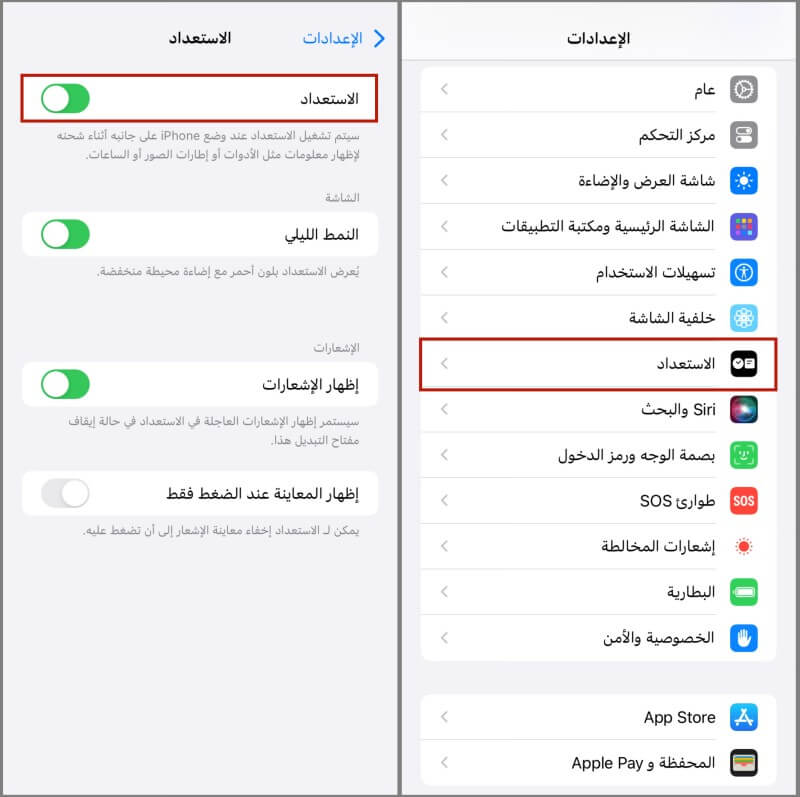
نصائح مخصصة لوضع الاستعداد للآيفون
وضع الاستعداد للآيفون يتيح للمستخدمين تخصيص مجموعة متنوعة من الويدجت والأنماط. هيا نلقي نظرة على الأنماط الجميلة المتاحة ونقوم بإنشاء "وضع الاستعداد" الخاص والمُخصَّص!
1كيفية تخصيص صفحة وضع الاستعداد للآيفون
في وضع الاستعداد للآيفون، يمكنك تخصيص ثلاث صفحات مختلفة لتناسب تفضيلاتك واحتياجاتك الشخصية بشكل أفضل. دعونا نلقي نظرة على الصفحات الثلاثة المختلفة التي يمكنك اختيارها!
صفحة 1: صفحة الويدجت
في وضع الاستعداد للآيفون، يمكنك التمرير لأعلى ولأسفل لتخصيص وعرض مجموعة متنوعة من الويدجت، مثل الساعة والطقس والتقويم ومشغل الموسيقى والتحكم في المنزل، وما إلى ذلك.
يمكنك تحديد وترتيب هذه الويدجت لتظهر عند دخول وضع الاستعداد وفقًا لتفضيلاتك واحتياجاتك. وبهذه الطريقة، يمكنك بسهولة عرض المعلومات عندما لا تستخدم هاتفك الآيفون.
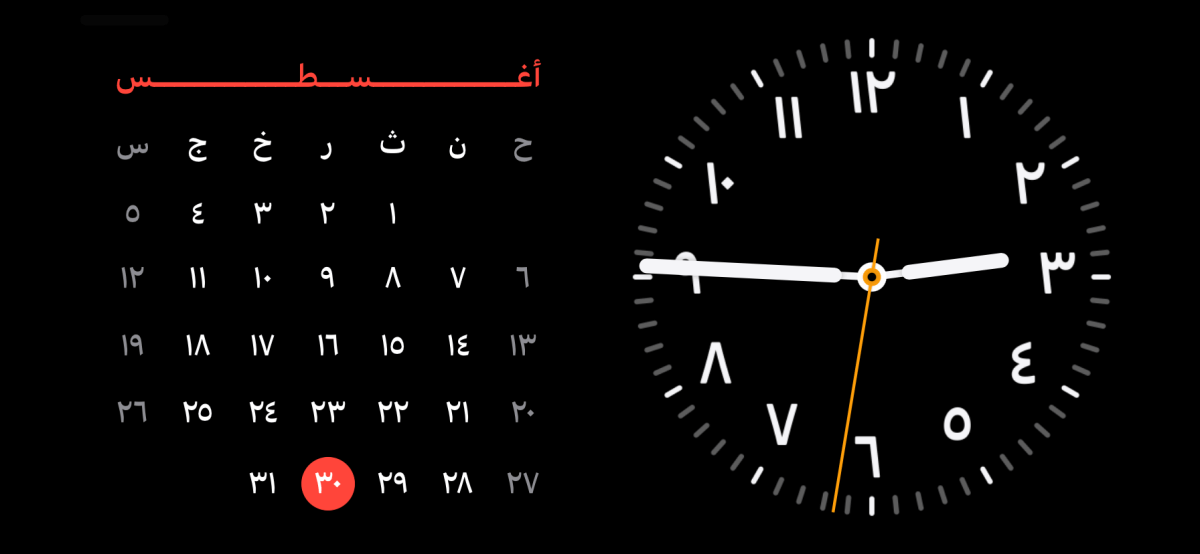
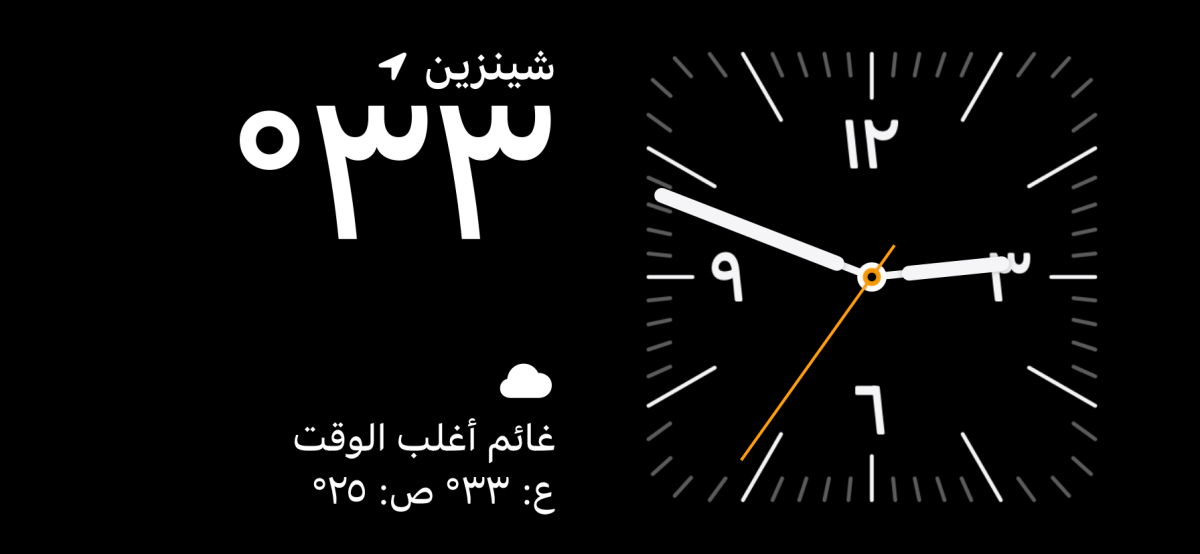
صفحة 2: صفحة الصور المميزة
وضع الاستعداد للآيفون يوفر أيضًا صفحة للصور المميزة. إذا كنت ترغب في استخدام هذه الصفحة، ما عليك سوى التمرير على الشاشة لليسار، وسيقوم الجهاز تلقائياً باختيار صور رائعة من ألبوم الصور الخاص بك، وعرضها في "وضع الاستعداد" كعرض شرائح.
يمكنك أن ترى ذكرياتك وتستمتع بصور مناظر طبيعية جميلة أو صور أشخاص تحبهم، مما يضفي لمسة من المتعة على وقت الاستعداد الخاص بك.

صفحة 3: صفحة ساعة رقمية
عند دخولك في وضع الاستعداد، إذا كنت ترغب في عرض ساعة سطح المكتب، ما عليك سوى التمرير على الشاشة لليسار للانتقال إلى صفحة الساعة. تساعدك هذه الساعة على متابعة الوقت، سواء كنت تستخدمها على طاولة الليل، أو مكان تحضير الطعام في المطبخ، أو المكتب، للوصول السهل إلى الوقت.
تقدم صفحة الساعة 5 خيارات مختلفة للأنماط. ما عليك سوى التمرير لأعلى ولأسفل، وبذلك يمكنك اختيار أكثر طريقة عرض للساعة تناسب تفضيلاتك.
✨ النمط 1
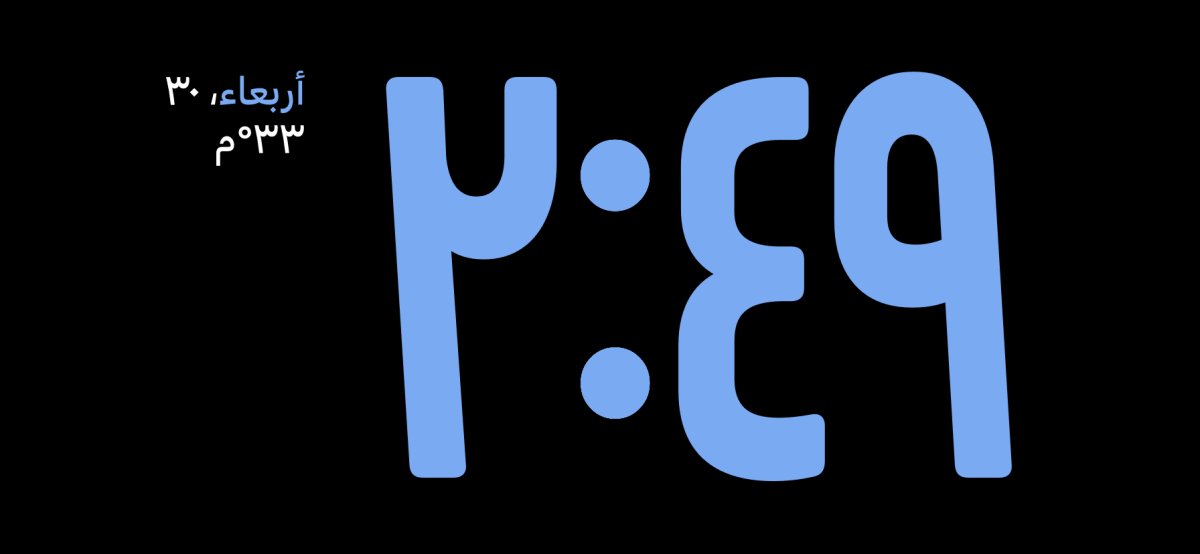
✨ النمط 2
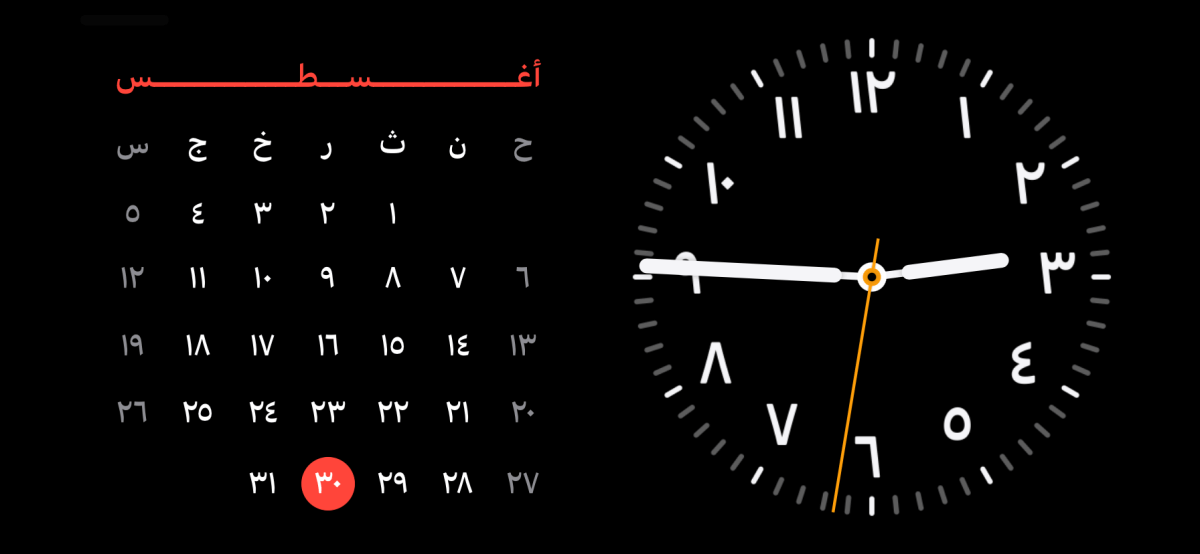
✨ النمط 3
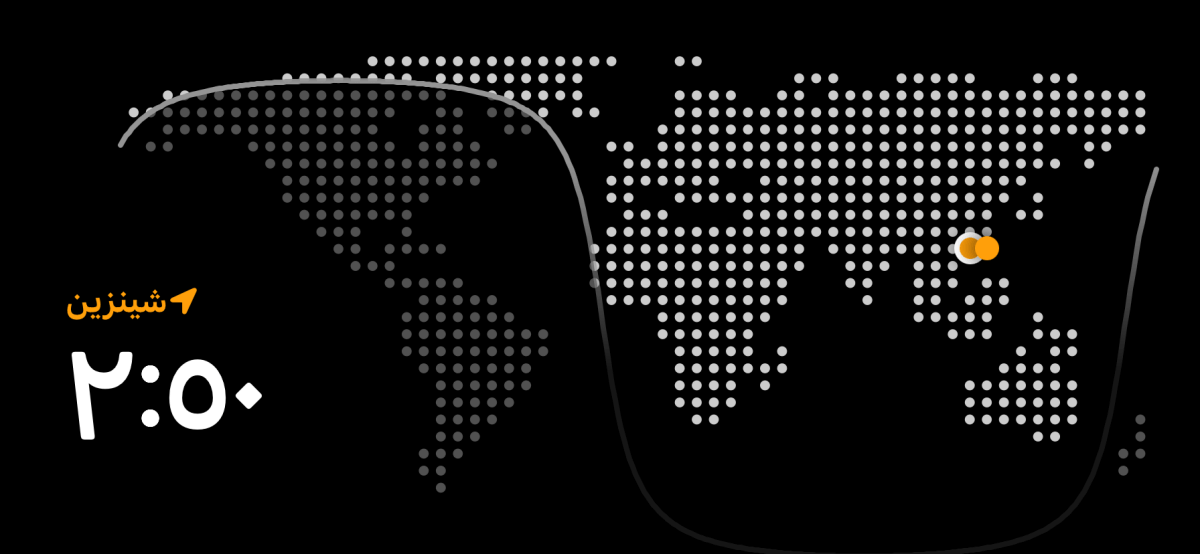
✨ النمط 4
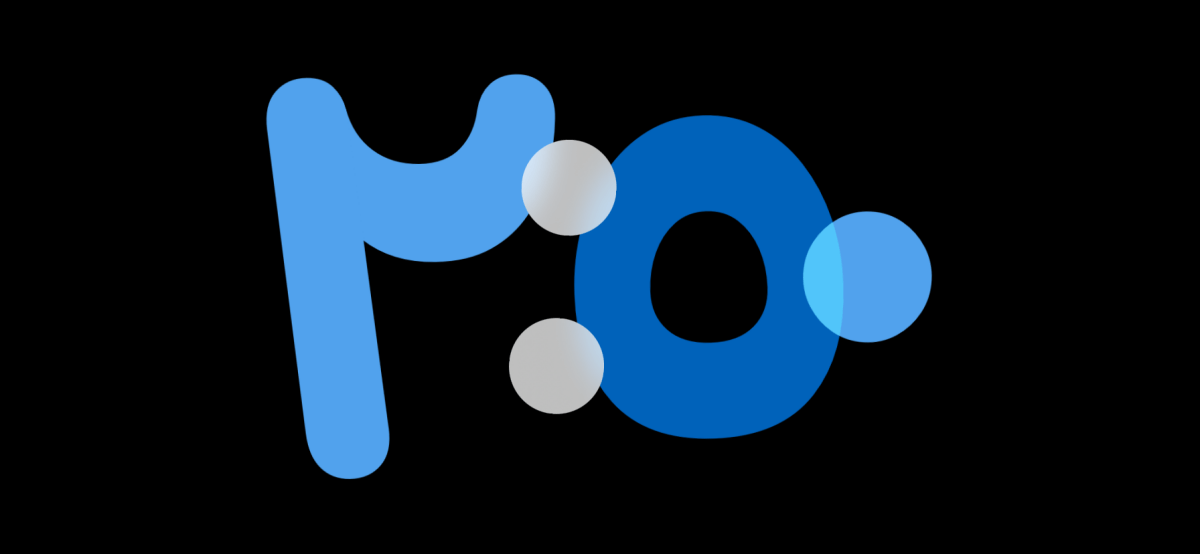
✨ النمط 5
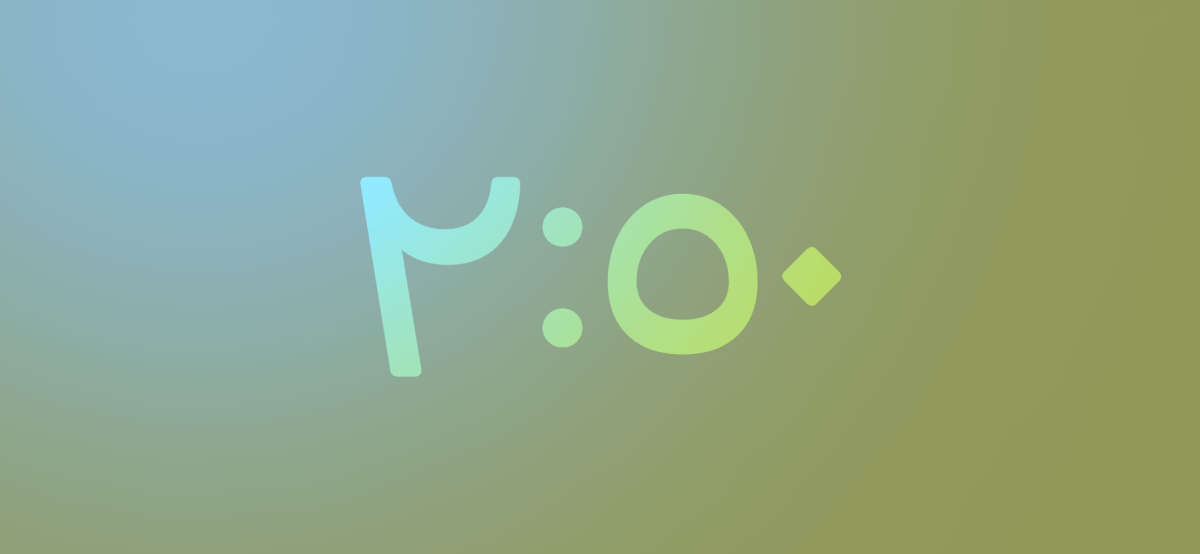
بالطبع! بالإضافة إلى تغيير أسلوب ساعة سطح المكتب، يمكنك أيضًا تغيير لون خط الساعة وفقاً لتفضيلاتك. هيا، تعرف على كيفية القيام بذلك!
الخطوة 1: اختر أسلوب الساعة الذي ترغب فيه، قم بالضغط بشكل مطول في أي مكان على شاشة الآيفون.
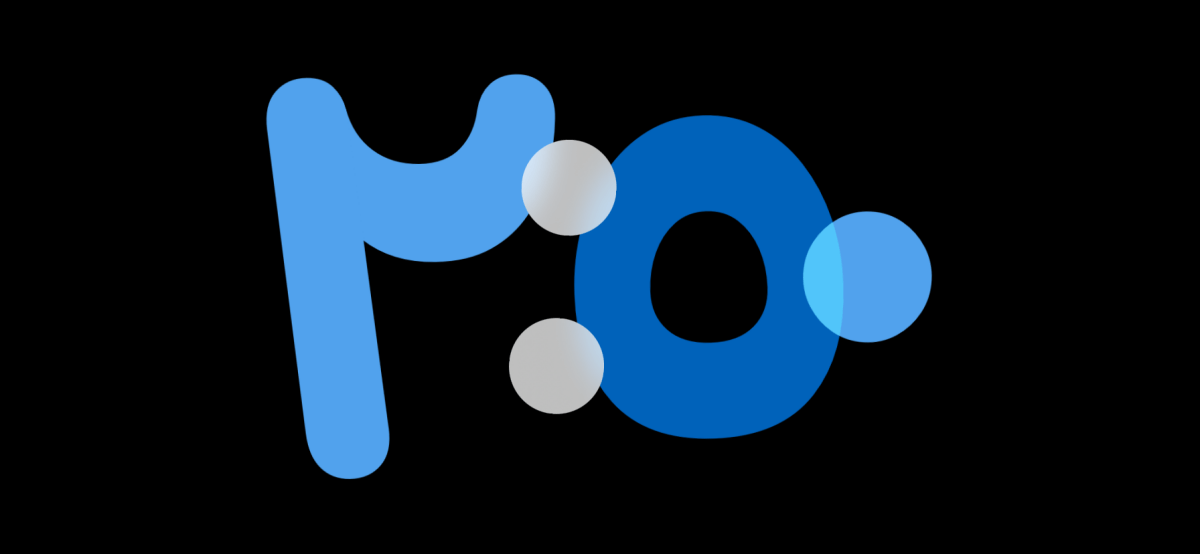
الخطوة 2: ستتقلص الشاشة، انقر على "نقطة بيضاء" في الزاوية السفلية اليمنى (إذا تم طلب إدخال كلمة مرور، يُرجى إدخال كلمة المرور أولاً).
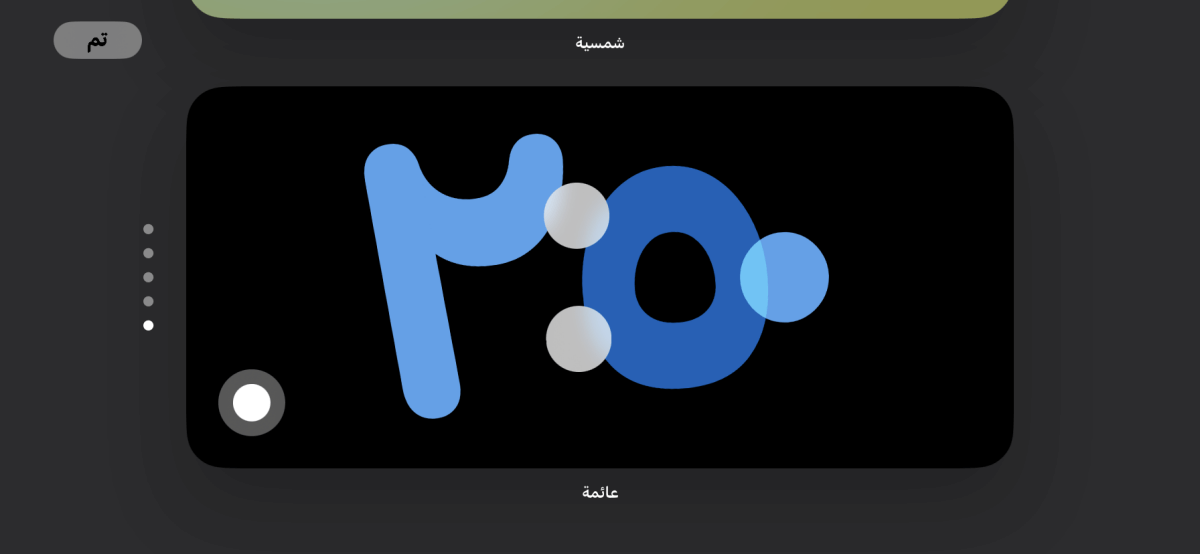
الخطوة 3: اختر اللون المفضل لديك لتخصيص لون خط الساعة.
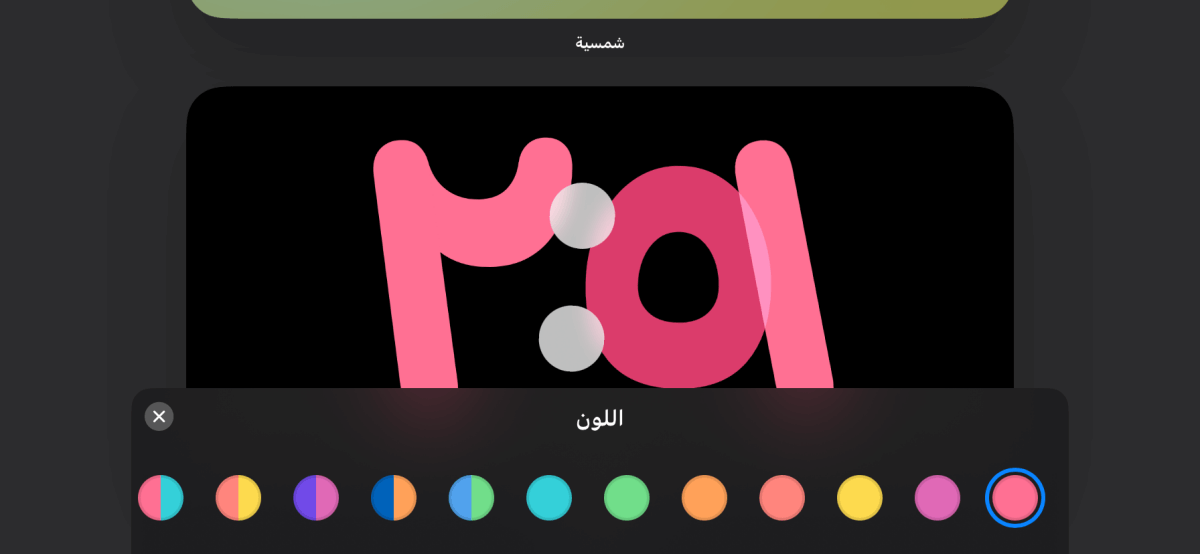
الخطوة 4: حدد "إنهاء" لاستكمال استبدال لون خط الساعة!
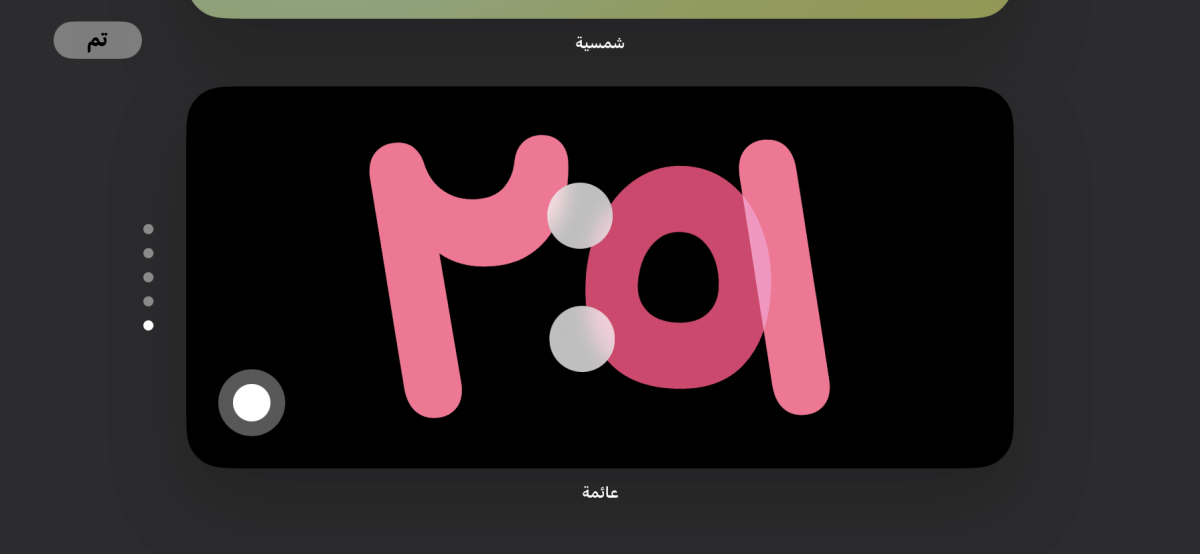
2كيفية دخول والخروج من "وضع الليل"
عندما يحل الليل، يظهر "وضع الليل" في "وضع الاستعداد" في نظام iOS 17 بفعالية. عندما تكون جاهزًا لإطفاء الأضواء والذهاب إلى النوم، سيقوم الآيفون بالتبديل بذكاء إلى "وضع الليل"، حيث يحوّل واجهة العرض المعلومات إلى درجة حمراء ناعمة، وذلك لتجنب التشويش على نومك نتيجة الإضاءة الحادة.
"وضع الليل" ليس مقتصرًا على تحويل الساعات الكبيرة فقط. طالما كان هاتفك الآيفون في بيئة ضوء منخفض، ستتغير تلقائياً جميع المعلومات على صفحة الاستعداد إلى درجة حمراء مريحة، مما يجعل الصورة أكثر نعومة وأقل وميضًا.
بالنسبة لمستخدمي iPhone 14 Pro (أو الطرازات الجديدة اللاحقة) المزودة بوظيفة "عرض دائم"، يمكنكم أيضًا الاستمتاع بوظيفة "تنبيه بالحركة". وظيفة "تنبيه بالحركة" تقوم تلقائياً بتشغيل الشاشة عندما يكتشف الآيفون حركة في الليل، مما يوفر تجربة تشغيل مريحة.

⭐ تم شرح كيفية تشغيل "وضع الليل" سابقاً. إذا كنت ترغب في إيقاف تشغيل "وضع الليل" على الآيفون، يمكنك اتباع الدليل التالي.
الخطوة 1: انتقل إلى "الإعدادات" في الآيفون > "وضع الاستعداد".
الخطوة 2: قم بإيقاف تشغيل "وضع الليل" لإيقاف وظيفة "وضع الليل" بسهولة.
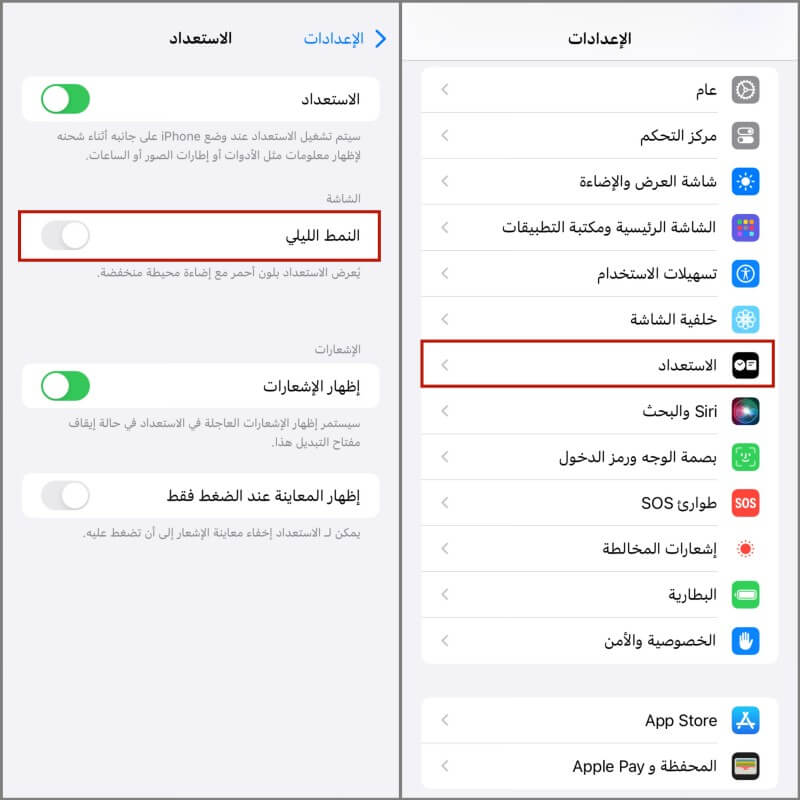
3كيفية تحرير عناصر الويدجت في وضع الاستعداد للآيفون
في وضع الاستعداد في نظام iOS 17، يمكنك بسهولة تحرير الويدجت لجعل شاشة الاستعداد الخاصة بك أكثر تخصيصًا وعملية. إذا كنت ترغب في معرفة كيفية القيام بذلك، فاتبع الدليل أدناه لتعلم ذلك.
أربعة أسئلة شائعة [يخفي]
🌈 السؤال الأول: كيف يمكنني إضافة ويدجت جديد؟
الخطوة 1: ادخل في وضع الاستعداد في الآيفون، ثم قم بالتمرير يمينًا ويسارًا للتبديل إلى "صفحة الويدجت". تم تقسيم هذه الصفحة إلى جانبين، ويمكنك ضبط ويدجتاتك المفضلة على كل جانب.
الخطوة 2: قم بالضغط بشكل مطول في أي مكان على الشاشة لدخول "وضع التحرير". يمكنك ترتيب ترتيب الويدجتات ووضعها بحرية على الجانب الأيمن، بما في ذلك وظائف مثل "الدوران الذكي" و"اقتراحات الويدجت".
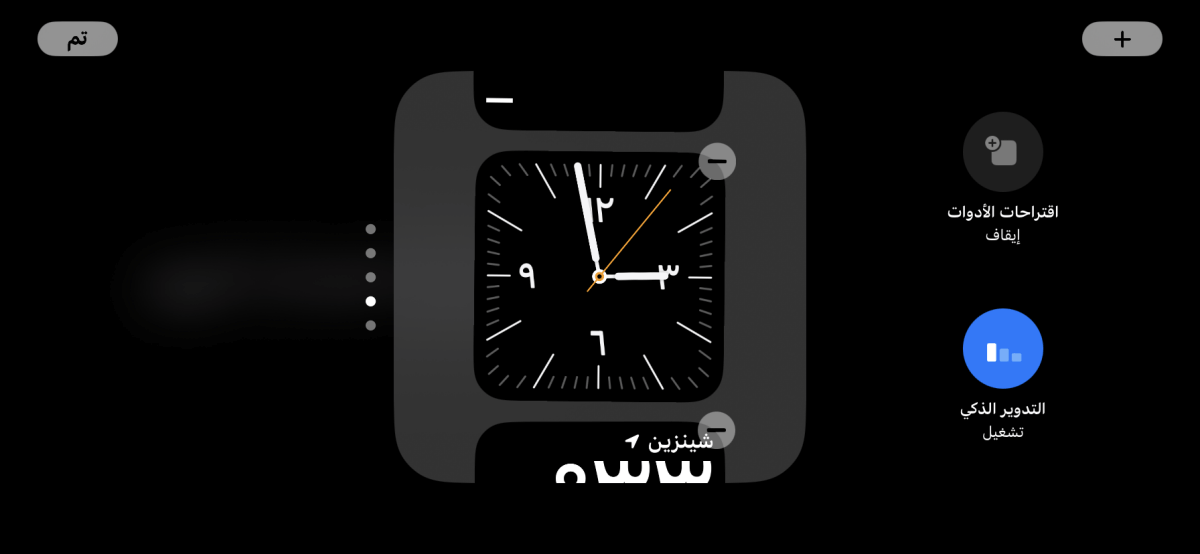
الخطوة 3: لإضافة المزيد من الويدجتات، انقر على رمز " + " في الزاوية العلوية اليمنى. يمكنك اختيار الويدجتات المقدمة من تطبيقات أخرى لتلبية احتياجاتك.
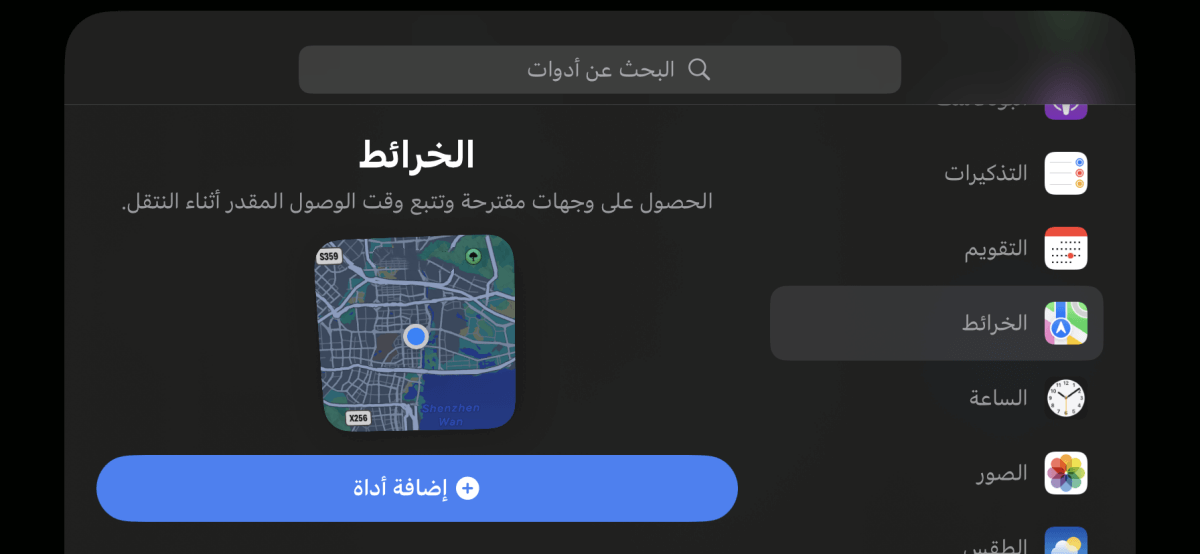
الخطوة 4: بعد اختيار الويدجتات المناسبة على الجانبين، انقر على "تم" لحفظ التغييرات. بهذه الطريقة، يمكنك إنشاء شاشة وضع الاستعداد في الآيفون تعبر عن أسلوبك الشخصي، مع إضافة ويدجتات عملية.
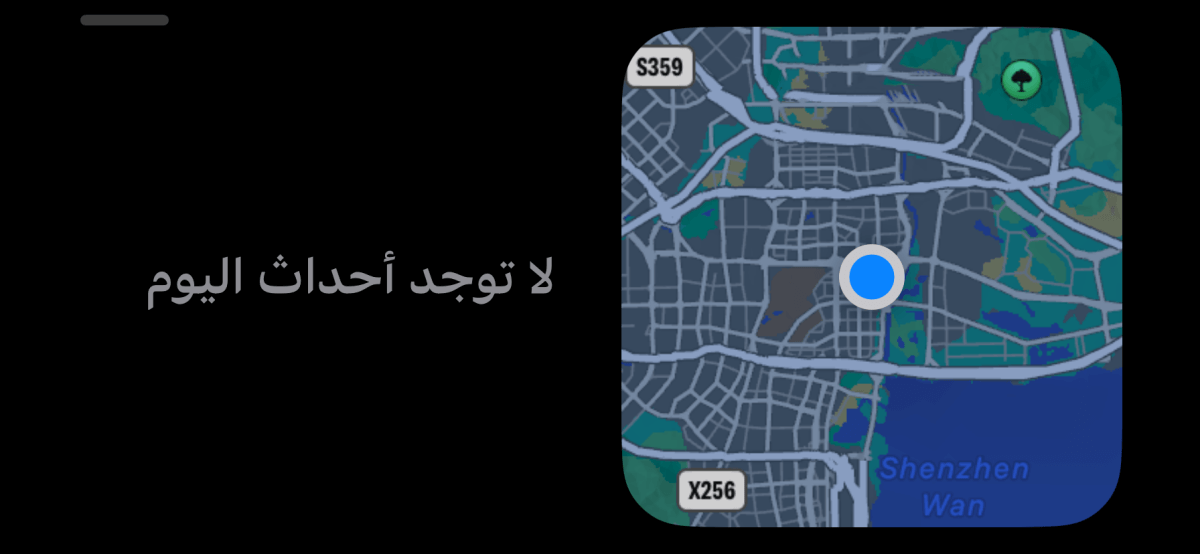
🌈 السؤال الثاني: كيف يمكنني حذف ويدجت؟
الخطوة 1: ادخل في "وضع الاستعداد" في الآيفون، قم بالضغط بشكل مطول على شاشة الآيفون لدخول "وضع التحرير".
الخطوة 2: قم بالتمرير لأعلى أو لأسفل للعثور على الويدجت الذي ترغب في حذفه.
الخطوة 3: انقر على رمز " - " في الزاوية العلوية اليمنى للويدجت المراد حذفه، ثم انقر فوق "تم" لحذفه بنجاح.
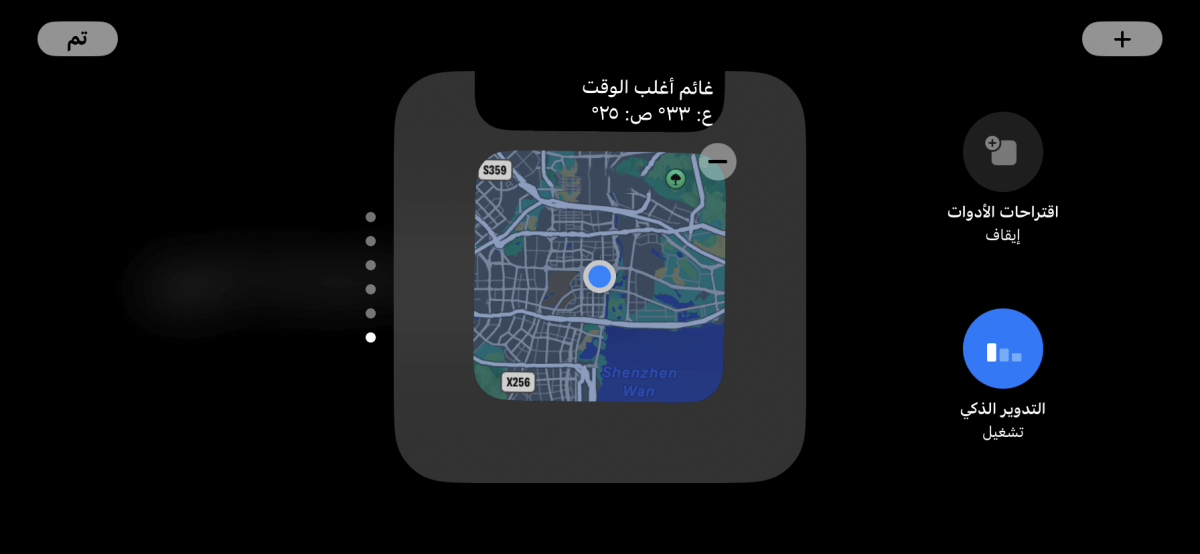
نصيحة:
في قائمة الويدجت، يمكنك إضافة ويدجت الوضع الخمول الذي ترغب في إضافته من خلال الترتيب أو البحث. معظم التطبيقات المدمجة يمكن إضافتها إلى وضع الاستعداد.
بهذه الخطوات البسيطة، يمكنك تكوين وتخصيص وضع الاستعداد في الآيفون بحرية لتناسب تحتاجاتك وتفضيلاتك بشكل أفضل. جرب هذه الوظائف لجعل شاشة الاستعداد أكثر ثراء وأكثر ملاءمة!
🌈 السؤال الثالث: ما هو الدوران الذكي؟
الدوران الذكي هو ميزة تلقائية تعرض بشكل آلي ويدجتات ذات صلة طوال اليوم استنادًا إلى عادات استخدامك وتفضيلاتك.
ميزة هذا الدوران الذكي هي أنها تتيح لك الوصول بشكل أكثر سهولة إلى الأدوات التي تحتاجها بشكل أكثر، دون الحاجة إلى التبديل اليدوي للويدجتات في كل مرة. سيقوم الدوران الذكي تلقائيًا بالتبديل وعرض أكثر الويدجتات المناسبة استنادًا إلى عاداتك، مما يساعدك على توفير الوقت وزيادة الكفاءة.
🌈 السؤال الرابع: ما هي اقتراحات الويدجت؟
عندما تستخدم تطبيقًا معينًا أو تقوم بنشاط معين، سيقوم نظام iOS بتوصيل ويدجتات ذات صلة لك بناءً على هذه السجلات. إنه يحلل سجلات نشاطك ويقترح ويدجتات متعلقة بعاداتك، مما يتيح لك الوصول بسرعة إلى الوظائف التي تحتاجها وتقديم تجربة وضع استعداد أكثر تحسينًا تلبي احتياجاتك.
الاستنتاج
وضع الاستعداد للآيفون هو ميزة جديدة تم تقديمها بواسطة iOS 17، توفر للمستخدمين تجربة شخصية ومريحة أكثر. هذه الأدوات لا تسمح لنا فقط بالوصول بسرعة إلى الوظائف والمعلومات المستخدمة بشكل شائع، ولكنها توفر أيضًا إنتاجية وراحة أفضل.
بإمكاننا تحويل "وضع الاستعداد" إلى مساحة فريدة وشخصية وفقًا لاحتياجاتنا وتفضيلاتنا الخاصة، بحيث نستطيع التعامل بكفاءة أكبر والاستمتاع بتجربة أكثر ملاءمة في كل مرة نستخدم فيها الآيفون.







